5 Yaygın WordPress Sorunu ve Nasıl Onarılır
Yayınlanan: 2023-07-17Yaygın Sorunlar ve Nasıl Düzeltilir?
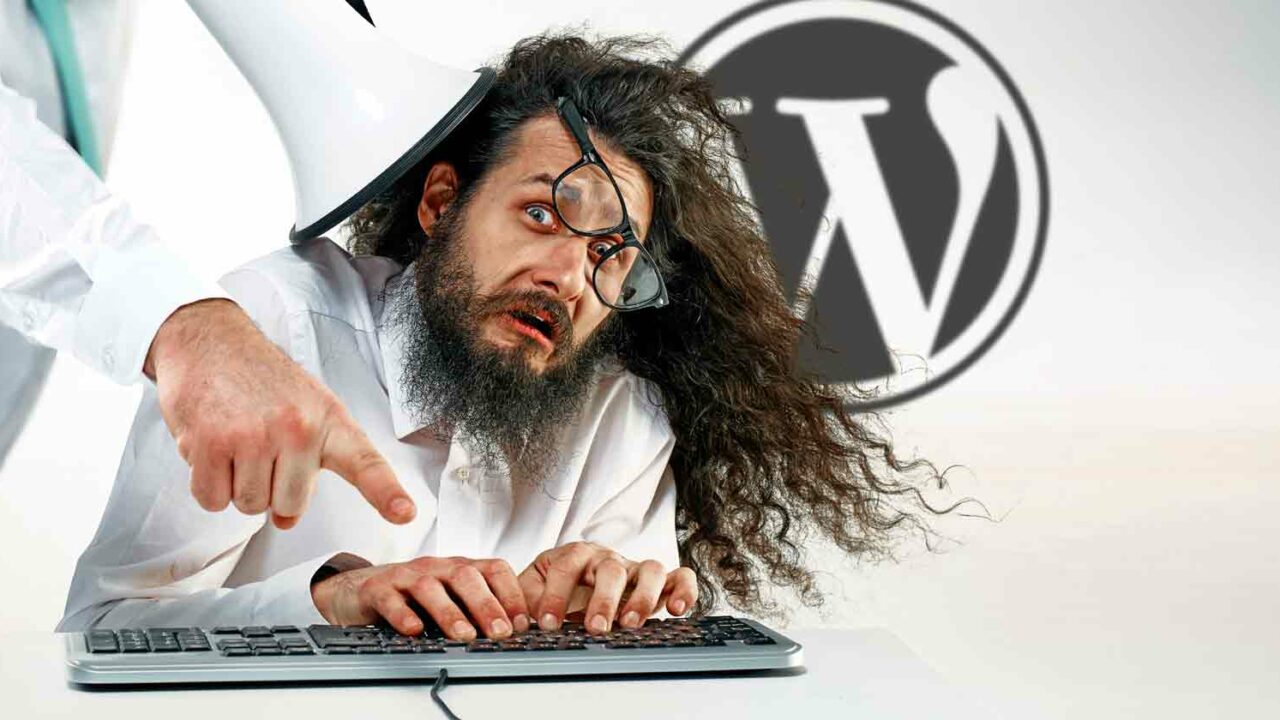
WordPress, bugün web'deki en popüler içerik yönetim sistemlerinden biridir. Kullanıcı dostu bir arayüz, özelleştirilebilir temalar ve kullanıcıların kolaylıkla web siteleri oluşturmasına ve yönetmesine olanak tanıyan kapsamlı bir eklenti kitaplığı sunar.
Bununla birlikte, birçok avantajına rağmen, WordPress'in de zorlukları var. Bu yazıda, WordPress kullanıcılarının karşılaştığı bazı yaygın sorunları inceleyeceğiz ve bunların üstesinden gelmenize yardımcı olacak çözümler sunacağız.
Sorun 1: Ölümün Beyaz Ekranı
WordPress kullanıcılarının karşılaştığı en sinir bozucu sorunlardan biri, kötü şöhretli “Beyaz Ölüm Ekranı”dır. Bu, web siteniz içeriği yerine boş beyaz bir sayfa görüntülediğinde oluşur.
Eklenti çakışmaları, tema sorunları veya PHP bellek limiti dahil olmak üzere bu sorunun nedenleri değişebilir.
Çözüm:
1. Eklenti Çakışmalarını Kontrol Edin: Suçluyu belirlemek için tüm eklentileri devre dışı bırakın ve teker teker yeniden etkinleştirin. Belirli bir eklentiyi etkinleştirdikten sonra beyaz ekran belirirse, onu kaldırın veya bir alternatifle değiştirin.
2. Varsayılan Bir Temaya Geçin: Geçerli temanızla ilgili sorunları ortadan kaldırmak için Yirmi Yirmi gibi bir varsayılan temayı etkinleştirin. Beyaz ekran kayboluyorsa sorun temanızdadır.
3. PHP Bellek Limitini Artırın: Web sitenizin wp-config.php dosyasına erişin ve şu kodu ekleyin: “define('WP_MEMORY_LIMIT', '64M');” Bellek sınırını artırmak sorunu çözebilir.
Sorun 2: Dahili Sunucu Hatası
Dahili Sunucu Hatası, sunucunuzda bir şeylerin ters gittiğini gösteren belirsiz bir hata mesajıdır, ancak herhangi bir özel ayrıntı sağlamaz. Bu sorun, bozuk dosyalar, uyumsuz eklentiler veya tükenmiş PHP bellek limiti nedeniyle oluşabilir.
Çözüm:
1. Tüm Eklentileri Devre Dışı Bırakın: Tüm eklentileri aynı anda devre dışı bırakmak için "eklentiler" klasörünüzü FTP yoluyla yeniden adlandırın. Ardından, sorunlu eklentiyi belirlemek için bunları tek tek yeniden etkinleştirin. Gerekirse silin ve değiştirin.
2. Bozuk Dosyaları Kontrol Edin: Web sitenizin kök klasörüne FTP aracılığıyla erişin ve “.htaccess” ve “wp-config.php” dosyalarını arayın. Yedek kopyalar oluşturun ve orijinalleri silin. Ardından, sitenizi yenileyin. Hata kaybolursa, sorun bozuk bir dosyadır ve WordPress yenilerini oluşturur.
3. PHP Bellek Sınırını Artırın: .htaccess dosyanıza şu satırı ekleyin: “php_value memory_limit 64M” veya daha fazla bellek ayırmak için barındırma sağlayıcınızla iletişime geçin.
Sorun 3: Veritabanı Bağlantısı Kurma Hatası
"Veritabanı Bağlantısı Kurma Hatası", WordPress web sitenizin veritabanına bağlanamadığında ortaya çıkar. Bu, yanlış oturum açma kimlik bilgileri, bozuk dosyalar veya sunucu sorunları nedeniyle olabilir.
Çözüm:
1. Veritabanı Kimlik Bilgilerini Doğrulayın: Web sitenizin wp-config.php dosyasına erişin ve sağlanan veritabanı adını, kullanıcı adını, parolayı ve ana bilgisayar ayrıntılarını kontrol edin. Barındırma sağlayıcınız tarafından sağlanan bilgilerle eşleştiğinden emin olun.
2. Veritabanını Onarın: wp-config.php dosyanızı açın ve “Hepsi bu kadar, düzenlemeyi durdurun! Mutlu bloglama.”: “define('WP_ALLOW_REPAIR', true);”. Dosyayı kaydedin ve veritabanını onarmak için “www.yourwebsite.com/wp-admin/maint/repair.php” adresine gidin.
3. Barındırma Sağlayıcıyla İrtibata Geçin: Yukarıdaki çözümlerin hiçbiri işe yaramazsa, veritabanı bağlantısıyla ilgili sunucu sorunlarını araştırmak için barındırma sağlayıcınızla iletişime geçin.
Sorun 4: Görüntüleri Yüklerken HTTP Hatası
Görüntüleri WordPress'e yüklerken oluşan “HTTP Hatası” mesajı sinir bozucu olabilir. Genellikle yanlış dosya izinleri, yetersiz bellek limitleri veya çakışan eklentiler nedeniyle olur.

Çözüm:
1. Dosya İzinlerini Kontrol Edin: Web sitenize FTP yoluyla erişin ve wp-content klasörüne gidin. Sağ tıklayın ve "Dosya İzinleri"ni seçin. Klasörlerin sayısal değerinin 755 ve dosyaların sayısal değerinin 644 olduğundan emin olun. Değişiklikleri alt klasörlere de uygulayın.
2. PHP Bellek Limitini Artırın: wp-config.php dosyanıza şu satırı ekleyin: “define('WP_MEMORY_LIMIT', '64M');”. Bellek sınırını gerektiği gibi ayarlayabilirsiniz.
3. Imagick'i Devre Dışı Bırakın: Sunucunuzda Imagick kuruluysa, .htaccess dosyanıza “DisableModule imagick” ekleyerek devre dışı bırakın.
Sorun 5: İçeriğin Altındaki Kenar Çubuğu veya Diğer Görüntü Sorunları
Bazen WordPress temaları, ana içeriğin altındaki kenar çubuğunu görüntüleyebilir veya tasarımla ilgili diğer sorunları gösterebilir. Bu sorun, kodlama hataları, çakışan CSS stilleri veya güncel olmayan temalar nedeniyle oluşabilir.
Çözüm:
1. Önbelleği Temizle: Web sitenizin en son sürümünü görüntülediğinizden emin olmak için tarayıcınızın önbelleğini temizleyin ve sayfayı yenileyin.
2. Eklentileri Devre Dışı Bırakın: Temanızın CSS stilleriyle çakışmalara neden olup olmadığını kontrol etmek için eklentileri tek tek devre dışı bırakın. Sorunlu eklentileri değiştirin veya kaldırın.
3. Temaları ve Eklentileri Güncelleyin: WordPress kurulumunuzun, temalarınızın ve eklentilerinizin güncel olduğundan emin olun. Eski sürümler, daha yeni WordPress sürümleriyle uyumluluk sorunları içerebilir.
4. Tema Özelleştirmeyi Sıfırlayın: Sorun devam ederse, WordPress yönetici kontrol panelinizde Görünüm > Özelleştir'e gidin. "Ek CSS" sekmesine tıklayın ve eklenen tüm kodları kaldırın. Bu, tüm özelleştirmeleri sıfırlar ve sorunu çözebilir.
Yaygın WordPress Sorunları SSS:
S: Bu sorunları çözerken web sitemin verilerini kaybedebilir miyim?
C: Çoğu durumda herhangi bir veri kaybetmezsiniz. Ancak, her ihtimale karşı herhangi bir düzeltme yapmadan önce WordPress sitenizi yedeklemek iyi bir uygulamadır.
S: WordPress sitemi nasıl yedekleyebilirim?
A: Web sitenizin yedeklerini oluşturmak için UpdraftPlus veya BackupBuddy gibi eklentileri kullanabilirsiniz. Alternatif olarak, dosyalarınızı ve veritabanınızı FTP ve phpMyAdmin yoluyla manuel olarak yedekleyebilirsiniz.
S: WordPress kurulumumu, temalarımı ve eklentilerimi neden güncel tutmalıyım?
Y: WordPress kurulumunuzu, temalarınızı ve eklentilerinizi güncellemek, en son güvenlik yamalarına, hata düzeltmelerine ve uyumluluk iyileştirmelerine sahip olmanızı sağlar. Web sitenizin güvenli kalmasına ve en iyi şekilde çalışmasına yardımcı olur.
S: Çözümlerden hiçbiri işe yaramazsa ne yapmalıyım?
Y: WordPress sorununuzu hâlâ çözemiyorsanız, WordPress destek topluluğuyla iletişime geçin veya yardım için profesyonel bir WordPress geliştiricisine veya web geliştiricisine danışmayı düşünün.
Sonuç olarak, WordPress, birçok avantajına rağmen bazı yaygın zorluklara neden olabilir. Ancak, bu sorunların ve çözümlerinin bilgisiyle donanmış olarak, kolayca üstesinden gelebilirsiniz. Sağlanan sorun giderme adımlarını izleyerek, yaygın WordPress sorunlarını çözme ve sorunsuz çalışan bir web sitesini koruma yolunda emin adımlarla ilerleyeceksiniz.
Yaygın WordPress Sorunları Gönderi Özeti:
WordPress popüler bir içerik yönetim sistemidir, ancak kendi zorlukları da vardır.
Bu makale, WordPress kullanıcılarının karşılaştığı beş yaygın sorunu ele almakta ve bunları düzeltmek için çözümler sunmaktadır.
Sorunlar arasında beyaz ölüm ekranı, dahili sunucu hatası, veritabanı bağlantısı kurulurken hata, görüntüleri yüklerken HTTP hatası ve görüntü sorunları yer alır.
Çözümler, eklenti çakışmalarını denetlemekten ve varsayılan bir temaya geçmekten PHP bellek sınırını artırmaya ve veritabanını onarmaya kadar uzanır.
Yedekleme, temaları ve eklentileri güncelleme ve profesyonel yardım alma konusunda ek ipuçları da sağlanmaktadır.
